Многие пользователи, которые только недавно перешли на восьмерку с ранних версий виндовс, сразу же отмечают, что в ней отсутствует кнопа пуск. Раньше, когда она была во всех системах, мало кто обращал внимание на то, как много вещей делается с ее помощью, однако, после ее исчезновения, все сразу же это заметили. Да, все действия можно произвести и без ее участия, но это непривычно, а потому выходит дольше и не так удобно. В этой статье будет рассказано о том, как вернуть Пуск на свое законное место.
Восстановление с помощью стандартных средств
Для начала будет приведено несколько способов того, как справится с проблемой при помощи только средств windows, без загрузки и установки сторонних программ.
Создаем новую панель
Для начала пользователю потребуется зайти на рабочий стол. Здесь он увидит нижнюю панель, на которой раньше и располагалась кнопка пуск, по ней следует нажать правой кнопкой мыши.
Затем во всплывшем меню выбрать пункт Создать панель. В открывшемся окне, в том месте, где необходимо выбирать папку, стоит ввести %ProgramData%\Microsoft\Windows\Start Menu\Programs . Это не вернет пуск в его первозданном виде, однако поможет создать некий его аналог, который будет выглядеть, как на картинке ниже.
Создание ярлыка кнопки ПУСК
Второй метод позволит создать иконку, которая и будет запускать стартовый экран виндовс. Это поможет пользователю быстрее адаптироваться к новым условиям и интерфейсу, однако старый пуск не вернет. Чтобы это сделать, для начала потребуется создать в любом удобном месте ярлык. Делается это через меню, которое появляется при нажатии ПКМ. В поле назначения ярлыка потребуется ввести следующее explorer.exe shell:::{2559a1f8-21d7-11d4-bdaf-00c04f60b9f0} .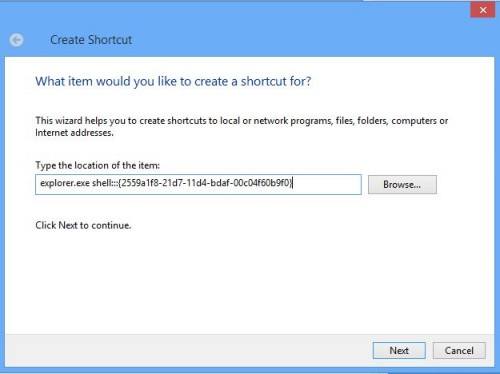
Дальше ярлык можно будет переименовать в Пуск, после чего следует зайти в его свойства и найти кнопку «Сменить значок».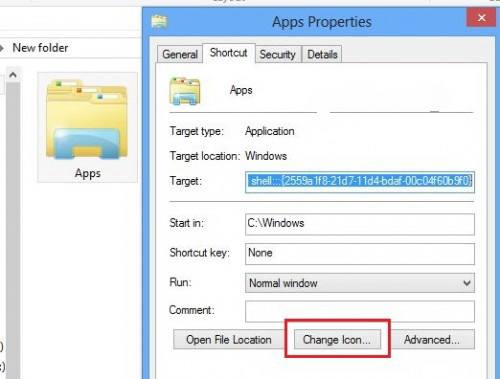
Нужная иконка находится в C:\Windows\ehome\ehshell.exe.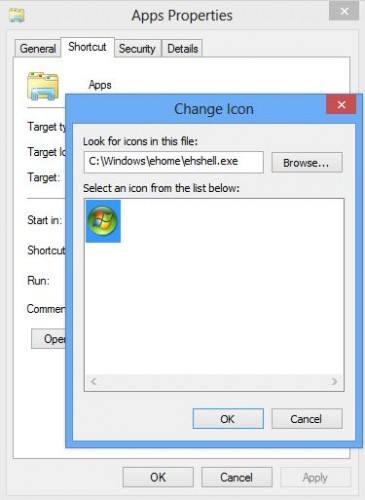
Дальше останется только кликнуть ПКМ по ярлыку и выбрать «Закрепить на панели задач». После чего ее можно будет перенести на законное место.
Используем сторонние программы
Здесь будут приведены приложения, которые пользователь может загрузить из интернета. Они смогут исправить проблему самостоятельно.
Приложение Power8
Эта разработка российских программистов поможет с легкостью восстановить нужное меню. Не обладает какой-то излишней функциональностью, только возвращает привычное меню на нужное место.
Загружать стоит со странички https://code.google.com/archive/p/power8/ . Утилита бесплатна и удобна в использовании. Установка довольно проста, нужно прочитать соглашение, согласится с ним, и оставить галочку, которая позволит запускаться программе при старте системы. Однако, меню не полностью классическое, некоторые пункты изменены или поменяны местами, что также может сказаться на удобстве.
Программа iobit Start Menu 8
Программа от известного разработчика, которую можно найти по ссылке https://ru.iobit.com/iobitstartmenu8/ . Устанавливается довольно просто, нужно лишь следовать указаниям мастера, не требует особой настройки.
Возвращает старое и полностью привычное меню, с чуть улучшенными и переработанными значками. Отсюда же можно попасть и в стандартное Метро восьмерки. Существует несколько вариантов дизайна, которые можно загрузить из сети. Они помогут придать неповторимый вид и оригинальность привычной кнопке.
Приложение Start8
Программа платная, однако, есть пробный период в 30 дней. В ней реализованы все функции пуска, которые присутствовали на семерке. Можно настроить программу так, что пользователь будет сразу попадать на рабочий стол, миную начальный экран.
Также есть возможность настройки горячих клавиш. Утилита доступна только на английском языке, что может стать серьезным недостатком для большинства пользователей. Загрузить можно по ссылке https://www.stardock.com/products/start8/
Утилита Classic Shell
Загрузка доступна на сайте http://classicshell.net/. В начале в утилите доступно три вида скинов, которые имитируют классический пуск, ХР и семерки, однако, пользователю нужно загружать их из сети.
Также добавляет несколько панелей в проводник и стандартный обозреватель, некоторым пользователям ими пользоваться нравится.
Программа Start Button 8
Утилита позволяет легко вернуть меню на своем место. Необходимо просто скачать программу с http://www.startbutton8.com/ru/ и установить ее. Также существует много разнообразных скинов для нее.
Другие программы для восстановления меню пуск
Здесь будет перечислено еще несколько программ, которые могут вернуть необходимый функционал в восьмерку.
Использование RetroUI
Обладает множеством настроек, в итоге сделать можно что-то удобное пользователю, но совершенно не напоминающее стандартный пуск. Лицензия стоит около пяти долларов на каждый компьютер.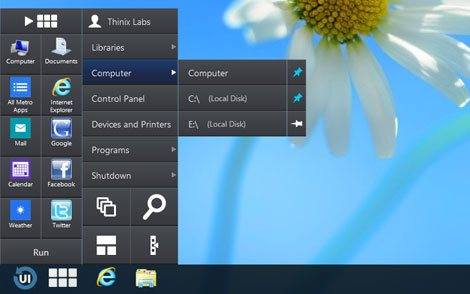
Загружать с официальной страницы http://retroui.com/ .
Start Menu Reviver 2
Утилита комбинирует в себе идею старого пуска и нового плиточного интерфейса. Загрузить можно на https://www.reviversoft.com/start-menu-reviver/ .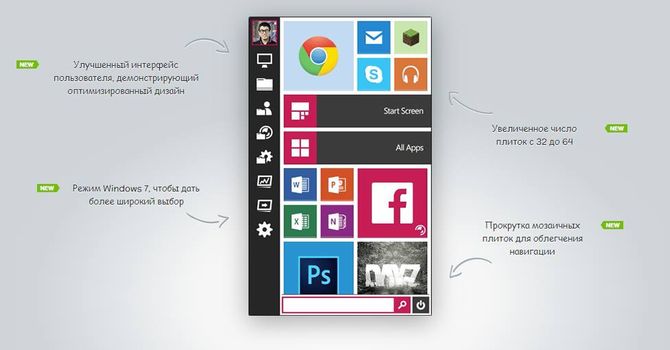
Win8Starter
Обычная программа, которая возвращает пуск. Существует также про версия, которую придется купить.
ViStart
Бесплатная утилита, которая доступна только на английском языке. Для ее работы придется самостоятельно создать новую панель start, которая потом и будет заменена на пуск. Есть настройка внешнего вида. Загрузка доступна по ссылке http://lee-soft.com/vistart/ .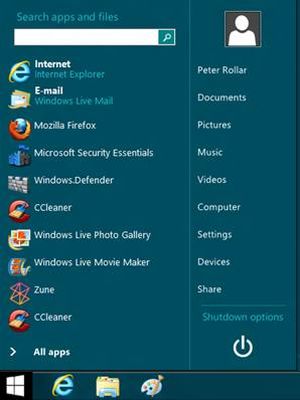
StartIsBack
Утилита на английском языке, которая позволяет использовать пуск в десятке и восьмерке. Само меню имеет немного измененный вид и другие значки.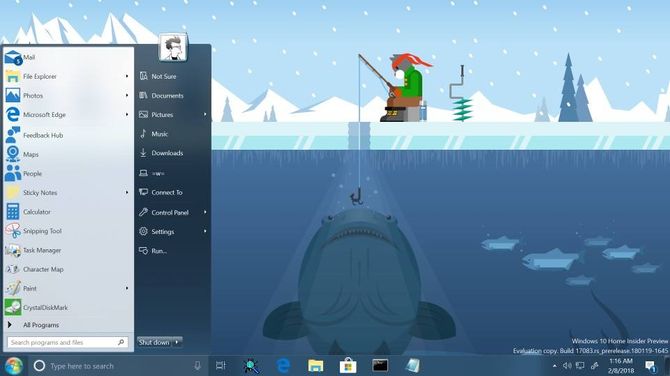
Официальная страница http://startisback.com/
Pokki
Возвращает некое подобие пуска в систему. Здесь можно будет тасовать и перемещать приложения и значки, также доступно изменение внешнего вида.
Страница разработчика http://www.pokki.com/
Start Menu 8
Утилита, которая похожа на пуск, но имеет немного другой интерфейс, а также обладает более широкими возможностями настройки.
Сайт разработчика http://www.startmenu8.com/ru/